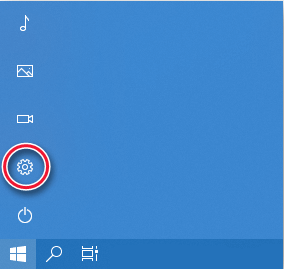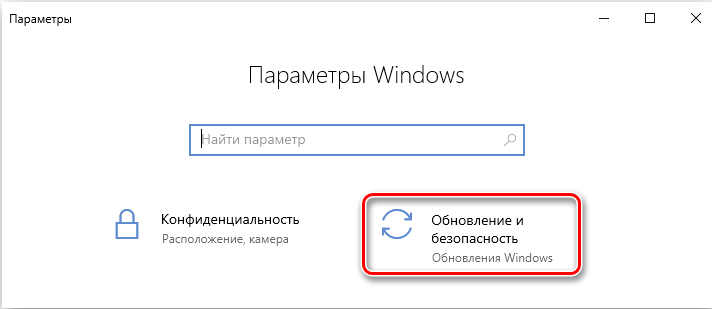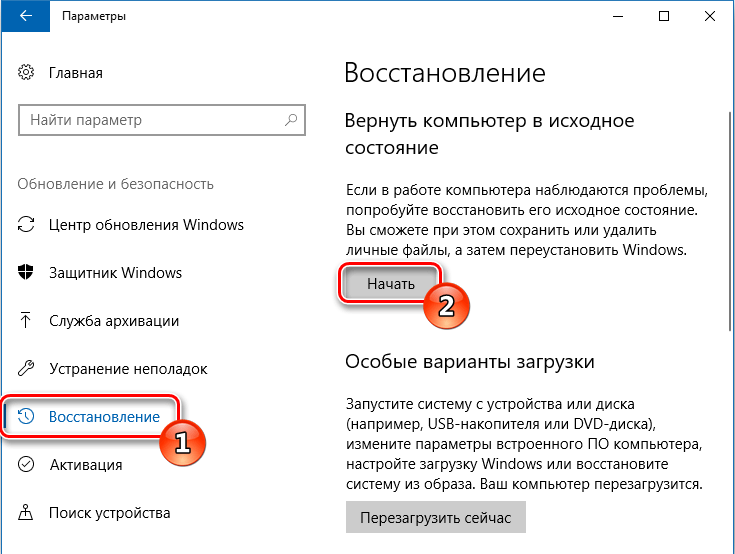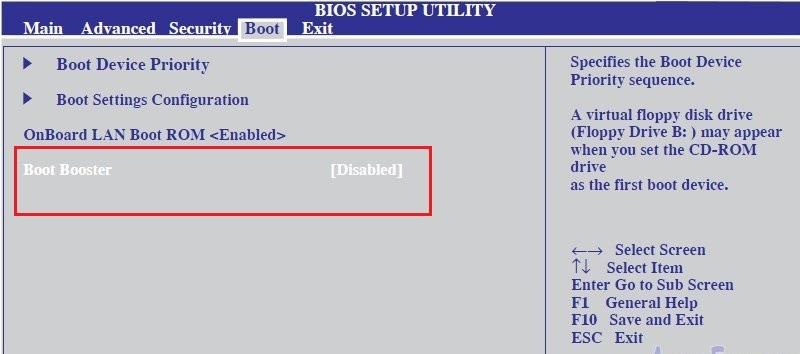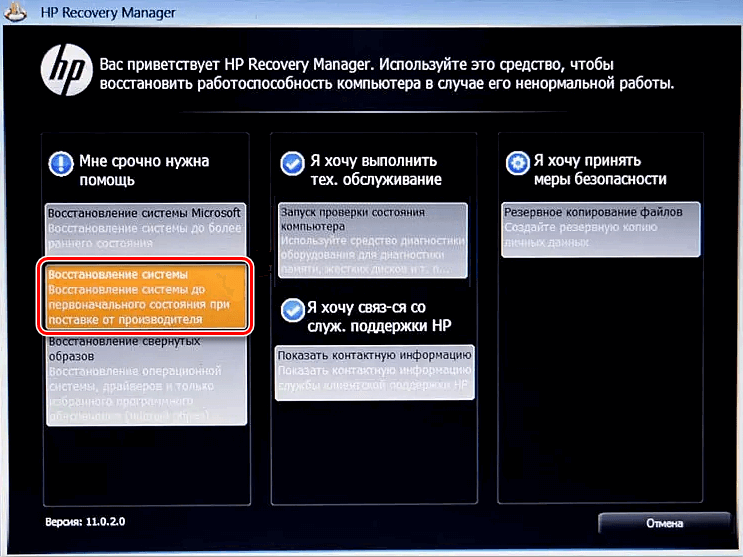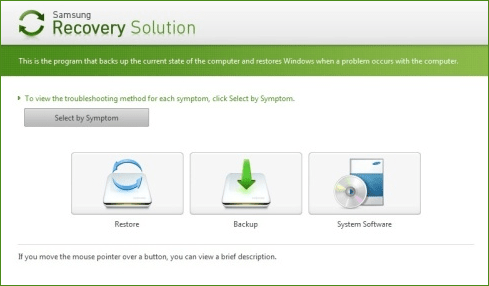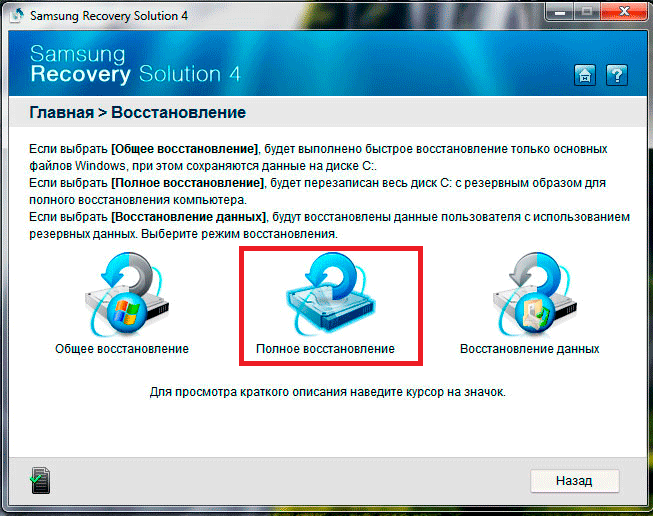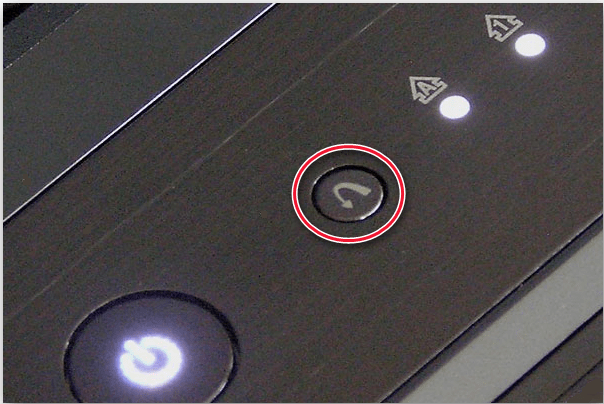Современный компьютер используется для решения различных задач. После длительного использования могут возникнуть некоторые проблемы. Разработчики операционной системы Windows и производители ноутбуков создали несколько способов сброса до заводских параметров. Эта процедура характеризуется своими определенными особенностями, которые должны учитываться.
При возникновении несущественных проблем можно просто перезагрузить систему. Это приводит к удалению временных файлов и восстановлению стабильности. Однако, некоторые изменения, которые часто происходят по причине появления вируса или прямого вмешательства в основные файлы системы. Восстановить работу можно будет только путем сброса да заводских параметров.
Для чего сбрасывать систему
Перед тем, как приступить к выполнению процедуры, нужно определить, для чего она обычно проводится. Выделяют несколько наиболее распространенных ситуаций:
- при запуске устройства BIOS требует пароль, которого пользователь не знает;
- пользователь пытался внести изменения в работу BIOS и после этого система перестала работать должным образом;
- на момент установки операционной системы возникли ошибки, из-за которых она перестала работать правильно;
- пользователь установил большое количество программ, они оставили много различных данных в реестре, от которых сложно избавиться;
- в системе появился вирус, защитник не смог справиться с ним или произошло повреждение основных файлов.
Сбрасывание параметров операционной системы осуществляется крайне редко. Это связано с тем, что Windows работает достаточно стабильно. Поэтому при соблюдении некоторых рекомендаций проблем не возникает.
Сброс в случае аппаратной неисправности не поможет. К примеру, если неправильно работает жесткий диск или процессор, они заменяются. Определить это самостоятельно достаточно сложно. Нужно обратиться в сервисный центр.
Операционная система Windows 10 отличается от предыдущих вариантов. Разработчики добавили утилиту, которая позволяет вернуть исходное состояние компьютера. Инструкция достаточно проста:
- нажимается кнопка «Пуск» и делается клик по иконке шестеренки;
- нужный раздел находится по пути Обновление и безопасность – Восстановление;
- делается клик по кнопке «Начать».
Системе потребуется некоторое время для формирования файлов и начала процедуры. На экране отобразится сообщение о том, что Windows удалит все данные. Нужно подтвердить свое действие.
Существуют и программы сторонних разработчиков. Они также могут использоваться для управления состоянием ноутбука. При выборе учитываются дополнительные параметры и отзывы, которые связаны со стабильностью работы.
Основное правило заключается в использовании антивирусной программы. В сети огромное количество вредоносного кода, который может негативно влиять на стабильность работы и сохранность конфиденциальной информации.
Что нужно знать перед сбросом
К проведению рассматриваемой процедуры следует соответствующим образом подготовиться. Рекомендации выглядят следующим образом:
- Создание резервной копии. Современный компьютер используется для решения различных задач. Поэтому на нем хранится много данных, которые предварительно копируются. В большинстве случаев это касается документов файловой системы или истории, закладок браузера. После переустановки Windows их можно будет повторно загрузить для восстановления работы ноутбука.
- Определение наличия всех необходимых программ и драйверов. Если у пользователя только один компьютер, у него могут возникнуть серьезные проблемы. Распространена ситуация, когда после переустановки Windows выйти в сеть не получается из-за отсутствия драйверов. Поэтому они скачиваются предварительно.
- Осуществляется полная зарядка аккумулятора. В противном случае могут возникнуть непредвиденные проблемы. Также программа восстановления отобразит сообщение, что провести процедуру не получится.
- Отсоединяются все внешние устройства. На момент повторной сборки операционной системы подключенная периферия становится причиной проявления конфликтов.
- Записываются все текущие параметры. Это касается программного обеспечения. Нужно просмотреть все программы, после выписать нужные данные.
Приведенная выше информация указывает на то, что сброс параметров приводит к потере данных. Поэтому все приложения и драйвера станут недоступными.
Однако, в некоторых случаях иного пути нет. Поэтому после тщательной подготовки устройства можно приступить к процессу восстановления. При этом для каждого ноутбука инструкция будет выглядеть иначе.
Как сбросить ноутбук до заводских настроек
Каждый производитель создал собственную инструкцию для восстановления заводских параметров. Однако, они также могут срабатывать не всегда. Все зависит от особенностей конкретной модели.
Стоит учитывать, что Windows 10 также имеет встроенные инструменты сброса. Они могут использоваться в случае, когда применение других способов не дает должного результата.
Asus
Этот производитель создал удобную утилиту, которая позволяет начать восстановление. Пошаговая инструкция по применению:
- Отключается быстрая загрузка в BIOS. Эта функция была добавлена для того, чтобы старт компьютера не занимал много времени. Изменение осуществляется через встроенное меню, для открытия которого на момент старта системы нажимается F2.
- На момент старта компьютера нажимается клавиша F9. Это приведет к тому, что на экране отобразится индикатор загрузки.
- Подготовка необходимых файлов займет некоторое время. Система еще раз спросит, хочет ли пользователь выполнить восстановление системы.
- После подтверждения процесса переустановка Windows осуществляется в автоматическом режиме. Будет происходить перезагрузка компьютера, появляться различные индикаторы.
На момент восстановления ноутбука он может перезагружаться несколько раз. Вмешиваться в этот процесс нельзя. Если попробовать выключить питание или остановить процесс, компьютер перестанет работать.
Также рекомендуется восстанавливать работу Asus только при подключении к питанию. Процесс может занять около получаса. Если аккумулятор полностью разрядится, что возможно при его сильном износе, система не заработает.
HP
В это случае перед непосредственным восстановлением работы ноутбука следует отключить все внешние носители и извлечь карты памяти. Дальнейшие действия:
- устройство полностью выключается, после нажимается кнопка питания и зажимается F11;
- на экране должна отобразиться встроенная программа восстановления;
- выбирается соответствующую функцию, система может предложить сохранить данные;
- после подтверждения своего действия происходит автоматические удаление информации и восстановление заводских параметров, исходного состояния операционной системы (ноутбук будет несколько раз перезагружаться).
Среди особенностей можно отметить также установку Windows со всеми необходимыми драйверами. Поэтому устройство может сразу использоваться для установки дополнительного программного обеспечения и решения других поставленных задач.
Как и многие другие производители, рассматриваемый разместил все необходимые утилиты и драйвера на официальном сайте. Их можно предварительно скачать на внешний накопитель для последующей установки. Делается это для того, чтобы компьютер работал правильно.
Acer
Этот производитель долгое время считался одним из лидеров. Однако, сегодня подобные ноутбуки встречаются достаточно редко. Несмотря на это, есть возможность восстановить работу системы.
Процесс восстановления предусматривает выключение компьютера. На момент его повторного включения удерживается клавиша Alt, после несколько раз F10. На экране отобразится окно для ввода пароля. В большинстве случаев он представлен шестью нулями. Среди всех вариантов выбирается восстановление до заводских настроек.
На новых моделях ноутбуков рассматриваемого производителя функция может отсутствовать. Поэтому восстановление осуществляется встроенными инструментами Windows.
Samsung
Этот известный производитель также выпускает достаточно большое количество ноутбуков под управлением операционной системы Windows. Восстановление предусматривает использование Samsung Recovery Solution. На момент включения компьютера нажимается кнопка f4. Дальнейшие действия:
- на экране появляется три варианта дальнейших действий, выбирается «Восстановление»;
- среди всех вариантов делается клик по «Полное восстановление»;
- выбирается точка для отката, которая называется «Заводские настройки».
На экране появится сообщение, нужно подтвердить свое действие. После этого достаточно следовать рекомендациям. Когда операционная система будет загружена, нужно выполнить повторную перезагрузку в обычном режиме. Это восстанавливает работу Windows.
Lenovo
Многие старые модели имеют кнопку сброса. Для начала ноутбук полностью выключается, после дополнительная клавиша нажимается на несколько секунд.
Также на момент старта системы можно нажать F11. На экране появится инструкция последовательности действий.
Dell
В случае использования компьютера этого производителя достаточно выполнить перезагрузку системы несколько раз. Соответствующая утилита восстановления появится автоматически.
Дальше достаточно следовать инструкциям. Переустановка потребует некоторое время.
Если система не загружается
Сброс настроек до заводских значений через BIOS может быть полезным, но в некоторых случаях приводит к некоторым проблемам. Их проявление связано с тем, что операционная система просто не загружается. Также некоторые функции перестают работать. Несколько распространенных ситуаций:
- Потеря важной информации. Это происходит во всех случаях. Как и при использовании смартфона, сброс подразумевает удаление всех сохраненных данных.
- Потеря лицензионных ключей. В случае использования лицензионного софта требуются специальные данные. Если их не использовать, получить доступ ко всем функциям не получится. В некоторых случаях осуществляется копирование цифрового ключа в виде файла, в других данные просто переписываются.
- Неправильная работа драйверов. Многие ноутбуки работают на аппаратной начинке, для которой у Windows нет соответствующих драйверов. Поэтому при установке могут возникнуть трудности.
- Ошибки при активации Windows. При использовании лицензионной версии нужно обратиться в службу поддержки. Если пиратка, приходится скачивать соответствующую программу.
В большинстве случаев проблемы не возникают. Это касается относительно новых ноутбуков, которые работают на современной аппаратной начинке.
Когда не получится ноутбук вернуть до заводских настроек
За работу базовых функций отвечает BIOS. Даже при использовании антивирусной программы есть вероятность, что вредоносный код негативно скажется на работе подсистемы. Поэтому не получается вернуть компьютер до заводских настроек.
Другой пример заключается в нарушении целостности файловой системы. Для восстановления работы Windows требуется базовый набор файлов. Поэтому вирус становится причиной, по которой провести такую процедуру крайне сложно.
Если что-то пошло не так
Сброс до заводских параметров зачастую проходит без проблем. Однако, есть вероятность, что на любом из этапов возникнет фатальная ошибка. Решением становится установка новой OS с флеш-носителя. При этом потребуются драйвера и дополнительное программное обеспечение. Скачиваются они только с официального источника.
Некоторые ошибки связаны с неправильными действиями самого пользователя. К примеру, на момент перезагрузки устройства отключается питание или процесс прерывается другим способом.